3 способа уменьшить размер видео
9 176
Когда видеофайл занимает слишком много места на компьютере или слишком «тяжел» для отправки по электронной почте, возникает необходимость в его сжатии, и желательно, чтобы сжатие это было без потери качества.
Сжатие видео может понадобиться в нескольких случаях.
Как уменьшить размер видео с помощью Movavi
Все эти проблемы можно решить гораздо быстрее и проще, чем кажется на первый взгляд! Скачайте и установите Movavi Video Converter – это программа для уменьшения размера видео с простым и удобным интерфейсом на русском языке. При помощи Movavi Video Converter можно сжать видеофайлы и DVD любыми популярными кодеками, в том числе H.264, и сохранить их в требуемом формате – AVI, MP4, 3GP, MOV, FLV, MPEG, MKV и т. д. Эта программа поможет вам легко и быстро сжать видео для телефона, планшета или другого гаджета.
Если у вас есть Movavi Video Converter, вам не обязательно разбираться в форматах и настройках видео, чтобы подготовить видеоролик для отправки на мобильное устройство. В программе есть готовые профили для всех популярных мобильных устройств: iPad, iPod, iPhone, Sony PSP, Xbox, смартфонов (в т. ч. на Андроид), планшетов и плееров. Скачайте программу и начните конвертировать уже сейчас!
Чтобы уменьшить объем видео при помощи Movavi Video Converter, выполните 4 простых шага.
Шаг 1. Добавьте файл в программу
Щелкните мышью по кнопке Добавить файлы и выберите пункт Добавить видео. Найдите нужный файл в диалоговом окне. Нажмите кнопку Открыть.
Шаг 2.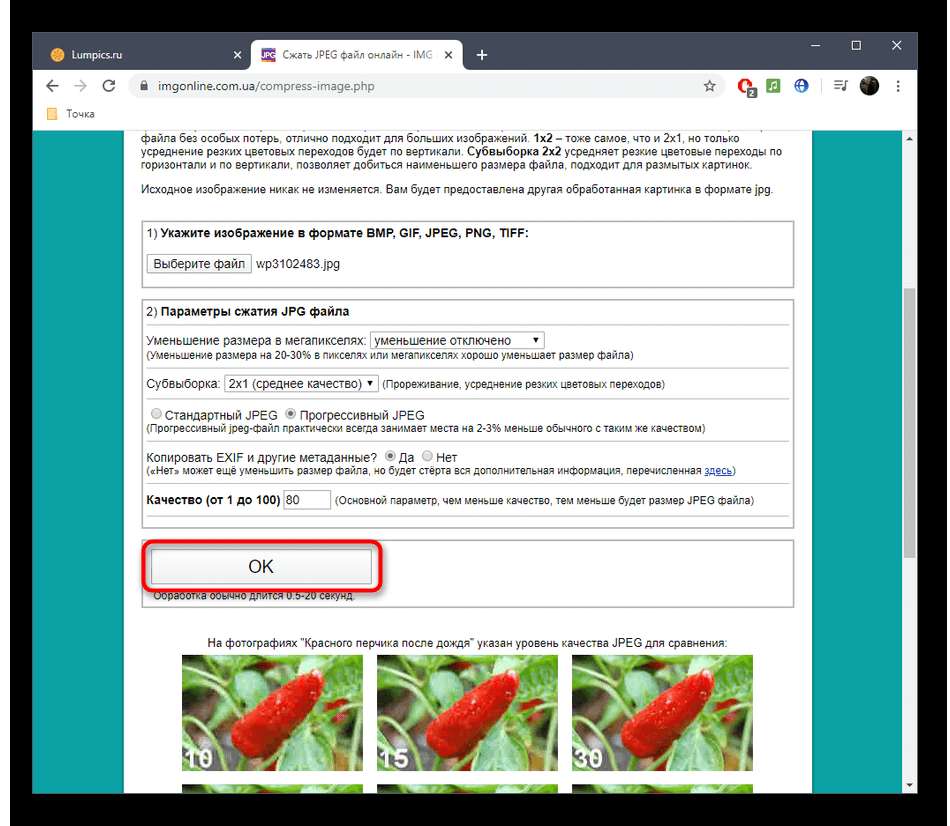 Выберите нужный формат
Выберите нужный формат
Выберите требуемый формат или мобильное устройство из ленты профилей внизу. Вы также можете воспользоваться поиском профилей, чтобы быстро найти нужный формат или устройство. Кроме того, вы можете подсоединить свое устройство к компьютеру и нажать кнопку со значком мобильного телефона справа от строки поиска – и программа автоматически определит ваше устройство и предложит подходящий пресет.
Шаг 3. Укажите желаемый размер видео
Вернитесь в главное окно конвертера и кликните по строке с размером выходного файла. В открывшемся окне с помощью ползунка Размер установите необходимый уровень качества и битрейт. Вы можете нажать кнопку Пробная конвертация, чтобы оценить по небольшому отрывку, как будет выглядеть файл после конвертации. Мы рекомендуем использовать этот способ в том случае, если вам нужно небольшое уменьшение, например, до 10% от исходного размера.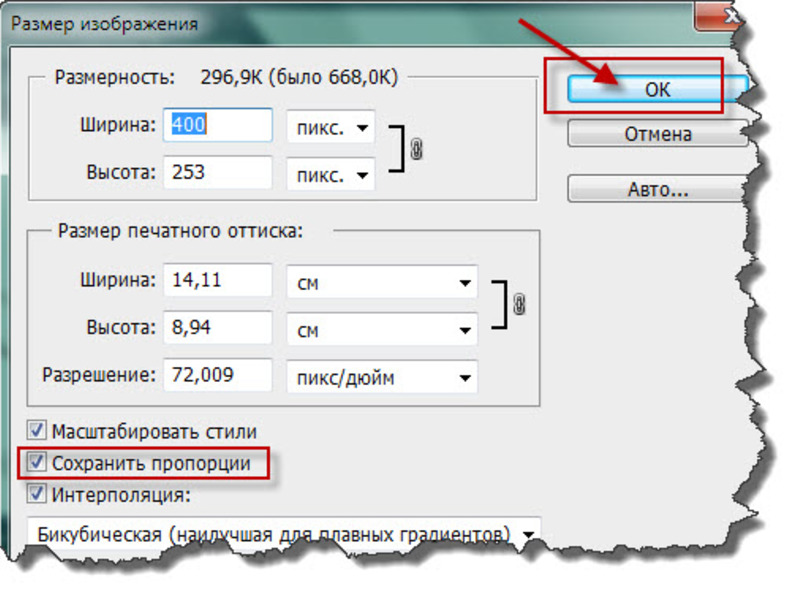
Шаг 4. Запустите процесс сжатия видео
Чтобы указать папку для сохранения готовых видео, нажмите Сохранить в.
Для запуска конвертации нажмите кнопку Конвертировать. По завершении процесса папка, в которой сохранилось сжатое видео, откроется автоматически. Теперь вы знаете, как уменьшить вес видео при помощи Movavi Video Converter!
Как сжать видео онлайн
Если на вашем устройстве нет десктопной программы, но есть доступ к Интернету, можно сжать видео онлайн. Процесс займет несколько минут, после чего файл станет меньше как минимум на треть без потери качества изображения. Программ, которые могут справиться с этой задачей, довольно много. Наиболее простым и удобным инструментом для сжатия видео является Fastreel.
Fastreel
Это удобный русскоязычный видеоредактор.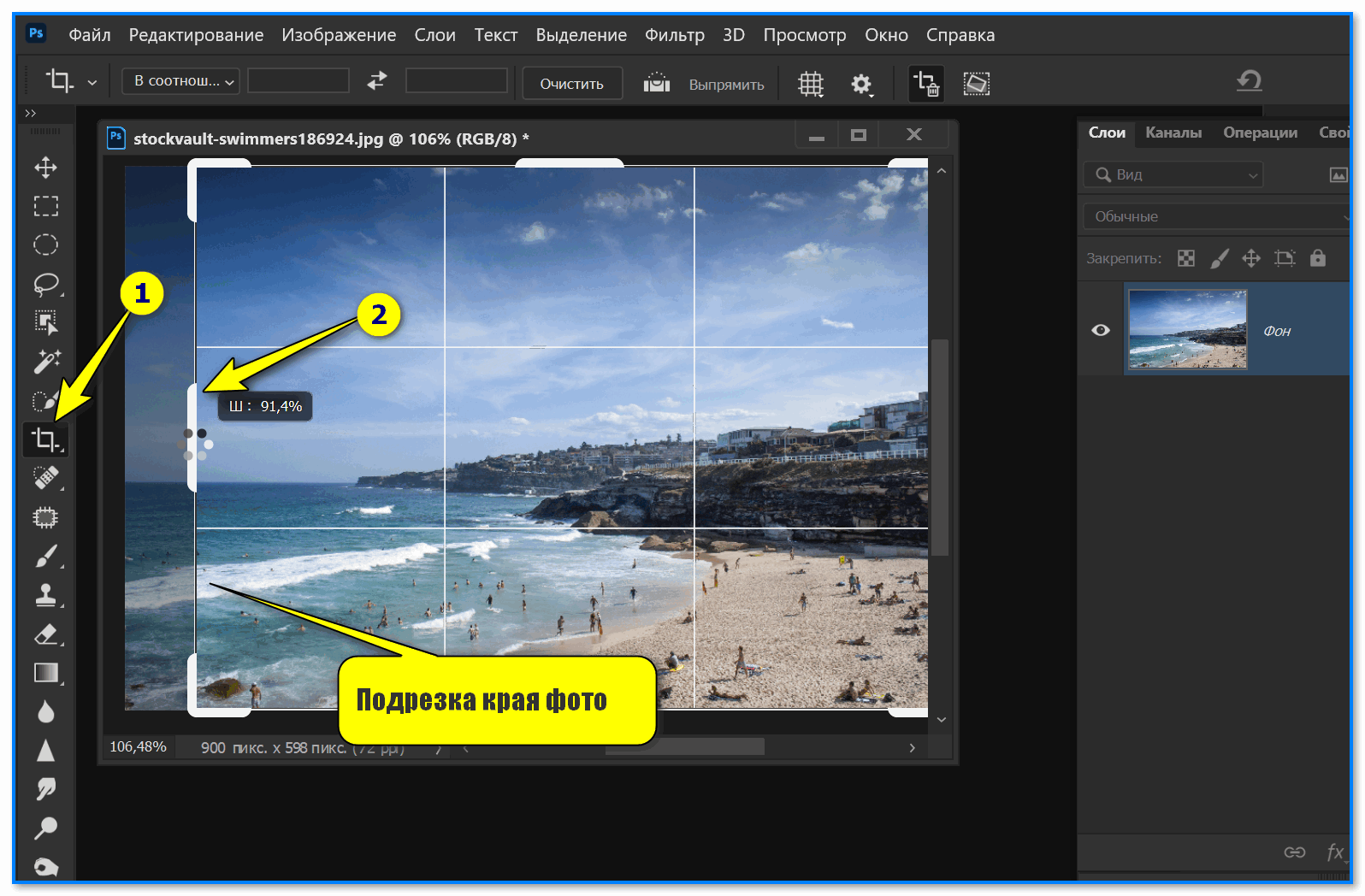 Чтобы сжать видео с его помощью, необходимо выполнить несколько простых шагов ниже.
Чтобы сжать видео с его помощью, необходимо выполнить несколько простых шагов ниже.
Шаг 1. Добавьте файл в программу
В верхнем меню откройте раздел Инструменты и выберите Сжатие. Затем нажмите Добавить файл и выберите видео для сжатия.
Шаг 2. Выберите уровень сжатия и скачайте видео
Выберите подходящий вам уровень сжатия и нажмите кнопку Сохранить результат. Затем скачайте видео бесплатно с водяным знаком или приобретите подписку, чтобы убрать водяной знак.
Как сжать видео бесплатно
Многие десктопные программы для сжатия видео являются платными либо содержат ограничения на использование демоверсии. Однако есть приложения, которые позволяют преобразовывать файлы мультимедиа бесплатно. В тройку самых популярных программ входит VLC media player, и, хотя это не конвертер, а проигрыватель, в нем тоже можно сжать видео, если знать как это делать.
Топ программ для сжатия видео
VLC media player
Чтобы уменьшить размер видео в VLC, нужно выполнить действия ниже.
Шаг 1. Загрузите программу на компьютер и установите ее
Во время установки, которая занимает несколько минут, необходимо выбрать язык интерфейса и ознакомиться с лицензионным соглашением.
Шаг 2. Запустите программу
В VLC следует открыть вкладку Медиа и выбрать пункт Конвертировать/ Сохранить.
Шаг 3. Добавьте файл для сжатия
В открывшемся окне необходимо нажать на кнопку Добавить и выбрать видеофайл для сжатия на компьютере.
Шаг 4. Выполните дополнительные настройки
Следует поставить флажок напротив опции Показать дополнительные параметры и при необходимости задать новые значения для кеширования, времени запуска и остановки файла, а затем применить конвертацию.
Шаг 5. Преобразуйте файл
В новом окне задаются параметры сжатия. Необходимо вручную выбрать в разделе Профиль новый формат, затем указать путь сохранения и имя файла после сжатия.
Шаг 6. Запустите процедуру сжатия видео
Для этого необходимо активировать кнопку Начать и подождать несколько минут, пока процесс не будет завершен.
Шаг 7. Откройте файл
После сжатия видео будет сохранено в указанной папке. Если вы хотите просматривать видео в проигрывателе, необходимо в программе VLC зайти в раздел Медиа, выбрать опцию Открыть файл и загрузить видео в плеер для просмотра. Или используйте полученный сжатый файл так, как вам нужно.
Часто задаваемые вопросы
Отличный способ перевести мультимедиа в нужный формат!
Остались вопросы?
Если вы не можете найти ответ на свой вопрос, обратитесь в нашу службу поддержки.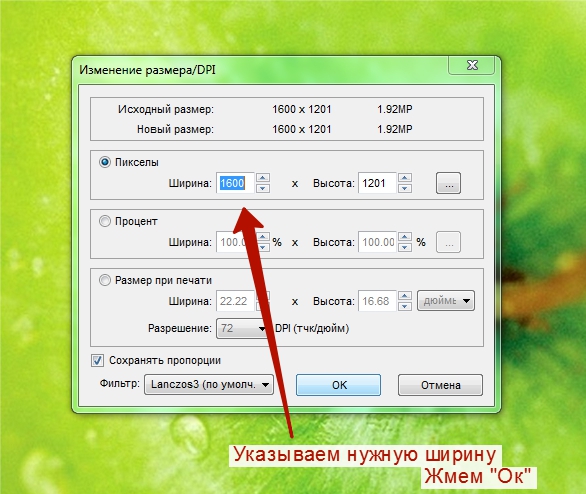
Подпишитесь на рассылку о скидках и акциях
Подписываясь на рассылку, вы соглашаетесь на получение от нас рекламной информации по электронной почте и обработку персональных данных в соответствии с Политикой конфиденциальности Movavi. Вы также подтверждаете, что не имеете препятствий к выражению такого согласия. Читать Политику конфиденциальности.
Как сжать видео на телефоне Android и уменьшить размер файла
Видео — тип файлов, который занимает больше всего места на телефоне. Стоит вам снять несколько роликов, как память начинает быстро заканчиваться. В подобной ситуации хорошим способом решения проблемы выглядит сжатие видео, то есть уменьшение его размера путем нехитрых манипуляций. Иногда это приводит к ухудшению картинки, но порой удается сохранить текущее качество, в то же время сэкономив внутреннюю память устройства. Далее вы узнаете, от чего зависит размер файла и как сжать видео на Андроид.
Сжатие поможет уменьшить размер видео, но сделает его качество чуть хуже
Содержание
- 1 От чего зависит размер видео
- 2 Как уменьшить размер видео на телефоне
- 3 Как сжать видео для отправки
- 4 Приложение для сжатия видео
- 5 Сжать видео онлайн бесплатно
От чего зависит размер видео
Если свести все к максимально простым понятиям, то можно сказать, что размер видео зависит от его качества. Но качество — довольно расплывчатая формулировка, а потому стоит выделить несколько основных характеристик, влияющих на то, сколько места занимает видеофайл на телефоне:
Но качество — довольно расплывчатая формулировка, а потому стоит выделить несколько основных характеристик, влияющих на то, сколько места занимает видеофайл на телефоне:
- разрешение;
- битрейт;
- частота кадров;
- видеокодеки;
- наличие HDR и дополнительных эффектов.
Самой гибкой характеристикой является битрейт — количество данных, передаваемых за секунду воспроизведения. Он зависит от разрешения, частоты кадров и наличия дополнительных эффектов. Видео в 1080p (30fps) априори весит меньше, чем 4K (60fps), если принудительно не понизить битрейт файла с более высоким разрешением в ущерб качеству.
⚡ Подпишись на Androidinsider в Дзене, где мы публикуем эксклюзивные материалы
За сжатие видео отвечают специальные кодеки, которые помогают существенно экономить место. К примеру, цифровой фильм в 4K (24fps) длительностью 90 минут изначально весит более 3 Тб, но за счет кодирования информации размер уменьшается примерно до 5 Гб, то есть в 600 раз, а качество при этом не ухудшается.
Иногда качество бывает избыточным, а сжатие не приводит к реальному ухудшению картинки
Когда мы говорим о сжатии видео на телефоне, то чаще всего подразумеваем не перекодировку, а лишь уменьшение битрейта, поскольку файл по умолчанию уже сжат. Принудительное изменение кодека или формата не приведет к желаемому результату. Поэтому будьте готовы к тому, что качество картинки в процессе уменьшения размера видео на телефоне станет чуть хуже. Правда, иногда оно бывает избыточным, когда мы, например, смотрим ролики в 4K на FullHD-экране.
Читайте также: как обрезать видео на телефоне
Как уменьшить размер видео на телефоне
На многих смартфонах по умолчанию есть редактор видео в галерее. В зависимости от производителя устройства он позволяет менять разрешение, частоту кадров и принудительно устанавливать собственный битрейт. Если вы хотите сжать видео на телефоне Андроид, сделайте следующее:
- Откройте файл в галерее.

- Нажмите кнопку редактирования.
- Измените разрешение и другие параметры, доступные в приложении.
- Сохраните видеоролик.
После сохранения нового файла не забудьте удалить старый
В моем случае получилось уменьшить исходный файл размером 49 Мб до 25 Мб, понизив разрешение и, как следствие, битрейт. Потеря качества при сжатии стандартным редактором ощутима. Так что давайте посмотрим еще на несколько способов, как уменьшить размер видео на телефоне.
❗ Поделись своим мнением или задай вопрос в нашем телеграм-чате
Как сжать видео для отправки
Если вы хотите уменьшить видео для отправки через WhatsApp или Telegram, то можете не искать редакторы, конвертеры и прочие приложения. Мессенджеры по умолчанию сжимают файлы для увеличения скорости обмена информации. Смело отправляйте видео, не задумываясь о его размере, любым удобным способом:
- через кнопку «Отправить» в проводнике;
- через кнопку «Прикрепить файл» в чате.

Мессенджеры автоматически сжимают видео, поэтому уменьшать размер перед отправкой нет смысла
Отправив файл самому себе, вы можете использовать этот способ как основное средство сжатия видео без потери качества или как минимум без его существенного снижения. Telegram уменьшил исходное разрешение до 720p, но оставил неплохой битрейт, благодаря чему ролик стал весить 35 Мб, сохранив смотрибельную картинку.
🔥 Загляни в телеграм-канал Сундук Али-Бабы, где мы собрали лучшие товары с АлиЭкспресс
Приложение для сжатия видео
Оптимальным способом, как уменьшить размер видео на телефоне, является использование специальных программ. Вот несколько хороших приложений:
- Video Compressor & Video Cutter;
- Video Compressor Panda Resizer;
- Video Converter, Compressor;
- Video Converter;
- Video Compressor Mp3 Converter.
Все они работают по схожему принципу, а потому работать с ними можно при помощи универсальной инструкции:
- Запустите приложение.

- Выберите инструмент «Конвертер видео».
- Уменьшите разрешение или частоту кадров.
- Во вкладке «Сжать» измените битрейт аудио и видео по своему усмотрению.
- Нажмите кнопку «Конвертировать».
Протестируйте несколько приложений, чтобы понять, какие алгоритмы сжатия вам нравятся больше
На моем примере вы можете видеть, как при сохранении исходного разрешения и частоты кадров конвертеру удалось уменьшить размер видео до 30 Мб. По личным ощущениям могу сказать, что качество не изменилось в худшую сторону. В отличие от стандартного редактора, картинка на выходе лишена неприятных артефактов.
⚡ Подпишись на Androidinsider в Пульс Mail.ru, чтобы получать новости из мира Андроид первым
Сжать видео онлайн бесплатно
Таким же продуктивным способом уменьшения размера видео без потери качества станет для вас обращение к помощи онлайн-сервисов, в числе которых я выделю следующие:
- CompressVideo;
- HDconvert;
- Online-convert;
- File-Converter-Online.

Сервисы очень похожи друг на друга, а отличается только набор инструментов сжатия видео. Где-то удается применить автоматические настройки, а где-то — самостоятельно выбрать разрешение, частоту кадров и другие параметры. Но инструкция будет общая:
- Нажмите кнопку «Выберите файл» и дождитесь окончания загрузки видео на сервер.
- Измените параметры сжатия.
- Нажмите кнопку «Конвертировать».
- По окончании конвертации нажмите «Скачать» для загрузки файла на устройство.
Онлайн-сервисы имеют разный набор функций, но работают одинаково
Учтите, что этот способ сжатия видео на Андроид самый долгий и неудобный, а потому рассматривайте его только на крайний случай. Намного комфортнее менять размер файлов через специальные приложения, которые отлично справляются с поставленной задачей.
Simple Image Resizer, изменяйте размер онлайн-изображений без потери качества
× Можете ли вы рассказать нам, почему вы так оценили его?
Определите новый размер изображения, используя:
Процент (%)
Размеры (пкс)
уменьшить изображение на %
| х | ||
| ширина |
Загрузка изображения. ..
..
Настройка изображений с использованием других методов изменения размера:
Подготовка изображений для социальных сетей
Адаптировать фотографии к текущему соц. Медиастандарты.
Изменить размер изображения на Кб / Мб
Изменить размер фотографий до заданного размера файла онлайн для бесплатно.
50 Кб 100 Кб 200 Кб 1 Мб
Когда размер ваших фотографий имеет значение, вам часто приходится жертвовать их качеством.
Но с Simple Image Resizer вам не нужно идти на этот компромисс! Вы можете изменить размер своего
картинки и изображения без изменения их качества.
Нет необходимости устанавливать какое-либо дополнительное программное обеспечение на ваш компьютер, чтобы Simple Image Resizer выполнял свои функции. работа.
Вы просто просматриваете сайт www.simpleimageresizer.com и загружаете изображения, которые хотите уменьшить.
Форматы файлов, поддерживаемые Simple Image Resizer, включают JPEG, JPG, PNG, WEBP, HEIC, BMP и GIF.
работа.
Вы просто просматриваете сайт www.simpleimageresizer.com и загружаете изображения, которые хотите уменьшить.
Форматы файлов, поддерживаемые Simple Image Resizer, включают JPEG, JPG, PNG, WEBP, HEIC, BMP и GIF.
Вы можете использовать Simple Image Resizer для изменения размера фотографий и изображений в Интернете в различных ситуациях, например:
- публикация изображений на вашем веб-сайте для быстрой загрузки страниц
- отправка изображений в виде вложений электронной почты
- размещение фотографий в блоге
- размещение фотографий в Facebook, Instagram, LinkedIn, Pinterest, Twitter, Tumblr и других социальных сетях
- подготовка фотографий для рубричных объявлений, таких как Craigslist, OLX, Gumtree, OfferUp, Kijiji, Mercari, Locanto, Recycler
- создание страниц интернет-аукционов, таких как eBay, интернет-магазин, OnlineAuction, OZtion, WeBidz, uBid, Allegro
- размещение фотографий на форуме
- включение изображений в документы Word или PDF для значительного уменьшения размера документа
Simple Image Resizer позволяет уменьшить размер изображения без потери качества.
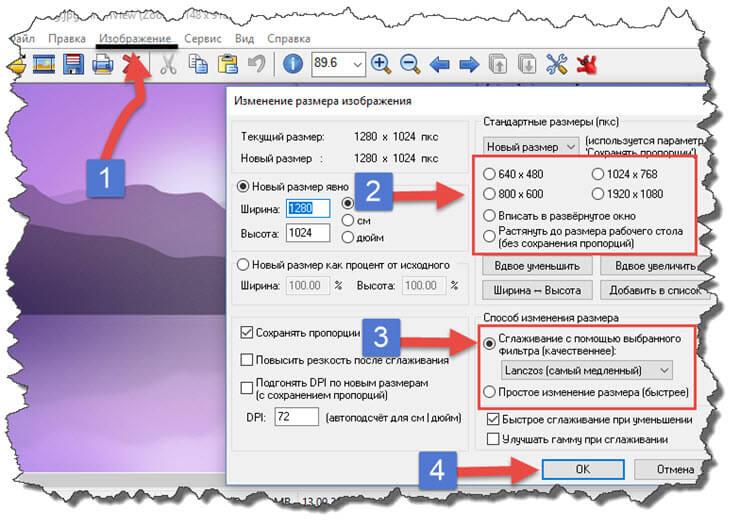
Сжатие видео онлайн — уменьшение размера файла, HD-видео
Онлайн-сжатие видео для уменьшения размера видеофайла для всех платформ без потери качества. Совместим с MP4, AVI, MOV и другими форматами.
Сжатие видеоСжатие видео без потери качества и использование на всех платформах
Большие видеофайлы могут замедлить работу вашего веб-сайта или могут быть запрещены на некоторых платформах. Это может повлиять на скорость загрузки и стать причиной увеличения показателя отказов. Скорость загрузки страницы в 32 секунды может увеличить показатель отказов более чем на 35%. Кроме того, увеличение показателя отказов может привести к снижению рейтинга в поисковых системах. Очень важно иметь видео, которые загружаются быстро без ущерба для качества.
Используете ли вы Mac или Windows, iPhone или Android — вы можете сжать видеофайлы с помощью VEED за считанные секунды. Берите большие видеофайлы и сжимайте их до меньшего размера без существенного снижения качества изображения. Работает с видеофайлами MP4, MPEG, HD и всеми типами форматов видео- и кинофайлов. Сжимайте файлы онлайн прямо сейчас с помощью VEED. Нет программного обеспечения для загрузки. VEED — это онлайн-приложение, которое работает прямо в вашем браузере. Нет регистрации, не требуется электронная почта. Просто нажмите на ссылку, чтобы использовать наш компрессор веб-видео. Идеально подходит для записи необработанных видеоматериалов и сжатия их до удобного размера файла, чтобы вы могли загружать их в Instagram, YouTube, WhatsApp и другие платформы социальных сетей.
Вы также можете редактировать свои видео с помощью VEED. Добавьте автоматические субтитры к видео с помощью искусственного интеллекта или забавной анимации, чтобы сделать их более привлекательными. VEED — универсальный инструмент для всего, что связано с видео!
Работает с видеофайлами MP4, MPEG, HD и всеми типами форматов видео- и кинофайлов. Сжимайте файлы онлайн прямо сейчас с помощью VEED. Нет программного обеспечения для загрузки. VEED — это онлайн-приложение, которое работает прямо в вашем браузере. Нет регистрации, не требуется электронная почта. Просто нажмите на ссылку, чтобы использовать наш компрессор веб-видео. Идеально подходит для записи необработанных видеоматериалов и сжатия их до удобного размера файла, чтобы вы могли загружать их в Instagram, YouTube, WhatsApp и другие платформы социальных сетей.
Вы также можете редактировать свои видео с помощью VEED. Добавьте автоматические субтитры к видео с помощью искусственного интеллекта или забавной анимации, чтобы сделать их более привлекательными. VEED — универсальный инструмент для всего, что связано с видео!
Как сжать видео
Загрузите файл или создайте его из шаблонов
Выберите видеофайл. Вы можете перетащить или выбрать его на своем компьютере или другом устройстве. Вы также можете создать новое видео, используя один из наших шаблонов.
Вы также можете создать новое видео, используя один из наших шаблонов.
Сжатие и редактирование видео
Выберите параметры сжатия или позвольте VEED выбрать за вас. Мы автоматически выберем лучшее соотношение качества и размера файла для вашего видео. Внесите любые изменения в текст, шрифт, цвет, размер и время. Вы можете дополнительно анимировать текст для лучшего эффекта.
Добавьте субтитры, если хотите, и сохраните
Вы даже можете добавить субтитры или перевести звук. Перевод и загрузка транскрипций доступны для премиум-подписчиков. Проверьте нашу страницу с ценами для получения дополнительной информации. Загрузите новый сжатый видеофайл и поделитесь им с друзьями и подписчиками.
Учебное пособие «Уменьшение размера видеофайла»
Быстрое и простое сжатие для отправки по электронной почте
Вы можете сжать видео до размера, достаточного для отправки по электронной почте за считанные секунды. Просто загрузите свой файл и отрегулируйте ползунок, чтобы размер видеофайла был меньше максимального для вашего почтового клиента (обычно 20–25 МБ), а затем нажмите «Сохранить».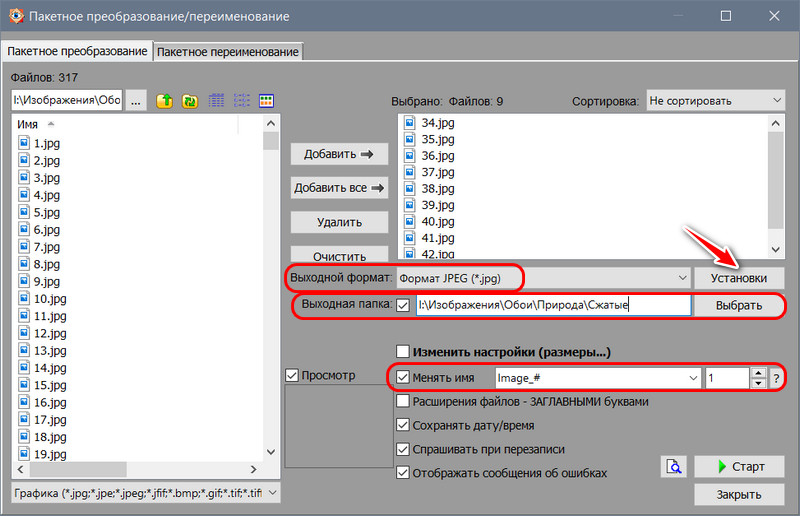 Теперь вы готовы отправить и поделиться своим видео по электронной почте. Просто загрузите его как вложение или перетащите в сообщение, которое вы создаете.
Теперь вы готовы отправить и поделиться своим видео по электронной почте. Просто загрузите его как вложение или перетащите в сообщение, которое вы создаете.
Сжимайте видео на любой платформе и для любой платформы
Независимо от того, сжимаете ли вы свои видео на MacBook Air, Windows 10, iPad или любом мобильном устройстве, вы можете создавать видео, совместимые с imovie, vlc, quicktime и другими. VEED — лучший онлайн-сервис сжатия видео — очень простой в использовании и совместимый со всеми форматами файлов. Загружайте GIF-файлы, видео с YouTube, MKV, видео с Facebook, файлы WEBM и многое другое!
Без потери качества видео и звука!
Видеокомпрессор VEED сжимает ваши видеофайлы (и их аудиокомпоненты) до минимально возможного размера без заметной потери качества. Вы можете определить свое собственное разрешение, частоту кадров, CRF, битрейт и многое другое, чтобы создать идеальное сжатие видео, или просто отрегулируйте ползунок между «Высшее качество» и «Меньший размер файла», чтобы получить желаемый результат. Отрегулируйте размер файла с легкостью!
Отрегулируйте размер файла с легкостью!
Часто задаваемые вопросы
Узнайте больше:
- Сжатие AVI
- Сжатие MKV
- Сжатие MOV
- Сжатие WebM
- Сжатие WMV 9 0057
- Компрессор видео Discord
- Компрессор GIF
- Компрессор MP4
- Компрессор видео для Android
- YouTube Video Compressor
Что говорят о VEED
Еще от VEED
3 простых способа сжатия видеофайлов (без потери качества)
Сжатие видео заключается в уменьшении размера файла. Вот 7 быстрых и простых способов сжатия видео без снижения его качества.
Как повернуть видео (6 быстрых и простых способов)
Как легко повернуть видео на компьютере, мобильном телефоне или в веб-браузере.
5 лучших методов сжатия видеофайлов для отправки по электронной почте (и когда использовать каждый из них)
С таким количеством различных способов сжатия видеофайла для отправки по электронной почте может быть трудно понять, какой из них лучше всего подходит для вас.






